Rettangoli
Creare e modificare un rettangolo.
Creare un rettangolo
Creare un rettangolo definendo due angoli opposti, tre punti, il centro e un angolo o il centro e tre punti.
- Sulla barra multifunzione, fare clic sulla scheda Creazione schizzo.
-
Fare clic su una delle icone Rettangoli.
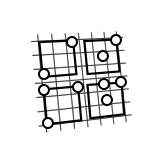
-
Impostare il piano di costruzione:
- Fare clic su uno dei piani di costruzione predefiniti: Alto, Davanti o Destra.
- Fare clic sulla faccia planare di un oggetto.
-
Creare un rettangolo:
Per creare questo Azione Rettangolo da angolo 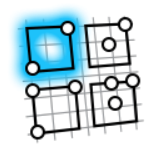
- Fare clic per definire il primo angolo, quindi fare clic per definire l'angolo opposto.
- Trascinare per definire il primo angolo e l'angolo opposto.
Rettangolo da tre punti 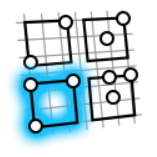
- Fare clic due volte per definire il centro e un angolo, quindi fare clic una terza volta per definire il lato opposto.
- Trascinare per definire il primo lato, quindi fare clic per definire il lato opposto.
Rettangolo da centro 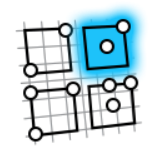
- Fare clic per definire il centro, quindi fare di nuovo clic per definire un angolo.
- Trascinare per definire il centro e un angolo.
Rettangolo da centro e tre punti 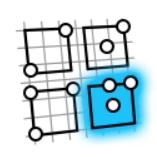
- Fare clic due volte per definire il centro e il punto mediano del primo lato, quindi fare clic una terza volta per definire i due lati opposti (simmetrici).
- Trascinare per definire il centro e un angolo, quindi fare clic per definire il lato opposto.
- Fare clic con il pulsante destro del mouse nell'area con il segno di spunta per uscire oppure fare doppio clic con il pulsante destro del mouse.
Modificare un rettangolo
Riposizionare, ridimensionare o applicare un vincolo di schizzo.
- Fare doppio clic sul rettangolo per accedere alla modalità modifica.
-
Modificare il rettangolo:
Per Azione Nota Riposizionare un punto - Trascinare il punto.
- Fare clic sul punto, quindi digitare le coordinate X, Y e Z.
Riposizionare una linea - Fare clic sulla linea, quindi trascinarla.
- Fare clic sulla linea, quindi digitare un Angolo.
Ridimensionare una linea - Trascinare un punto finale.
- Fare clic sulla linea, quindi digitare una Lunghezza.
Selezionare la catena o gli estremi - Selezionare una o più curve schizzo.
- Fare clic con il pulsante destro del mouse sulla selezione, quindi selezionare Selezionare la catena o Selezionare gli estremi.
Tagliare, copiare o incollare la curva schizzo - Selezionare una o più curve schizzo.
- Fare clic con il pulsante destro del mouse sulla selezione, quindi selezionare Taglia, Copia, Incolla o Incolla senza vincoli.
Applicare un vincolo di schizzo Fare clic sulla curva schizzo, quindi selezionare un vincolo di schizzo nella microfinestra. Per nascondere i vincoli, fare clic con il pulsante destro, quindi selezionare Mostra vincoli. Convertire una curva schizzo in una geometria di costruzione Fare clic sulla curva schizzo, quindi selezionare Costruzione. La geometria di costruzione viene utilizzata come riferimento per allineare o definire altre geometrie. Per nascondere la geometria di costruzione, fare clic con il pulsante destro, quindi deselezionare Mostra geometria di costruzione.
Nascondere le dimensioni Fare clic con il pulsante destro del mouse, quindi deselezionare Mostra dimensioni. - Fare clic con il pulsante destro del mouse nell'area con il segno di spunta per uscire oppure fare doppio clic con il pulsante destro del mouse.